如何將 Synology NAS 備份到外接硬碟
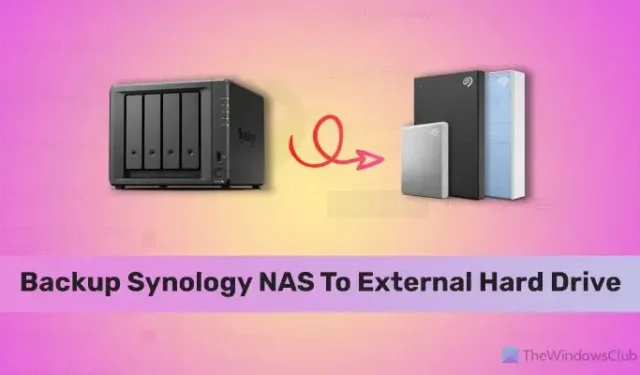
Synology NAS 是儲存資料的絕佳解決方案。如果您想要將 Synology NAS 備份到外接硬碟,請依照下列步驟操作。借助名為 Hyper Backup< 的官方應用程序,可以將 Synology NAS 備份到任何外部 HDD 或 SSD、雲端儲存、檔案伺服器等。a i=4>.
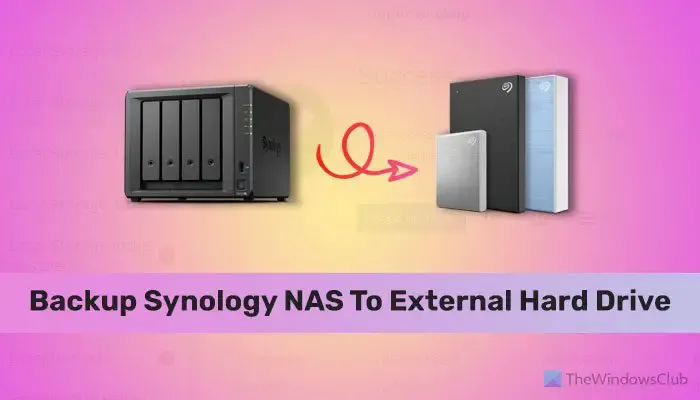
什麼是 Synology NAS?
如果您正在尋找NAS 或網路附加儲存裝置,Synology 是您可以選擇的最佳解決方案之一。它們提供多種選項,包括將儲存的資料備份到外部 SSD 或 HDD 或任何其他 USB 驅動器的功能,因此您不會在任何時候離線。
在開始之前,您應該記住以下幾點:
- 您需要擁有 DSM 6.0 或更高版本才能使用 Hyper Backup。如果您不知道,DSM 代表 DiskStation Manager,它可以幫助 Synology NAS 運作。
- 外部硬碟必須連接到 Synology NAS,並且連接在任何時候都不應中斷。
- 出於顯而易見的原因,您的外部硬碟的容量必須大於您想要備份的所需資料。
如何將 Synology NAS 備份到外接硬碟
若要將 Synology NAS 備份到外接硬碟,請執行下列步驟:
- 從套件中心下載 Hyper Backup。
- 開啟應用程式並點選加號(+)圖示。
- 選擇資料備份任務選項。
- 選擇本機資料夾& USB 選項,然後按一下下一步按鈕。
- 選擇建立備份任務選項。
- 選擇外接硬碟,然後點選下一步。
- 選擇您要備份的資料夾/應用程式。
- 勾選啟用任務通知複選框,然後點選下一步< a i=4> .
- 勾選啟用備份輪替複選框並選擇從最早的版本 < i=4>選項。
- 點選套用且是按鈕。
要了解有關這些步驟的更多信息,請繼續閱讀。
首先,您需要登入 DiskStation Manager 或 DSM 並從套件中心下載 Hyper Backup。但是,如果您之前已經下載過該應用程序,則可以打開該應用程序,然後單擊左下角可見的 加號(+) 符號並選擇資料備份任務選項。
它會開啟備份精靈。在這裡,您需要選擇本機資料夾& USB 選項,然後按一下下一步按鈕。

然後,選擇建立備份任務選項,選擇已連接至 Synology NAS 的外接硬碟,然後按一下< a i=3>下一步按鈕。
現在,是時候選擇要備份的資料夾或應用程式了。您可以導覽至各種路徑並使用複選框選擇一項或多項。完成後,點選下一步按鈕。
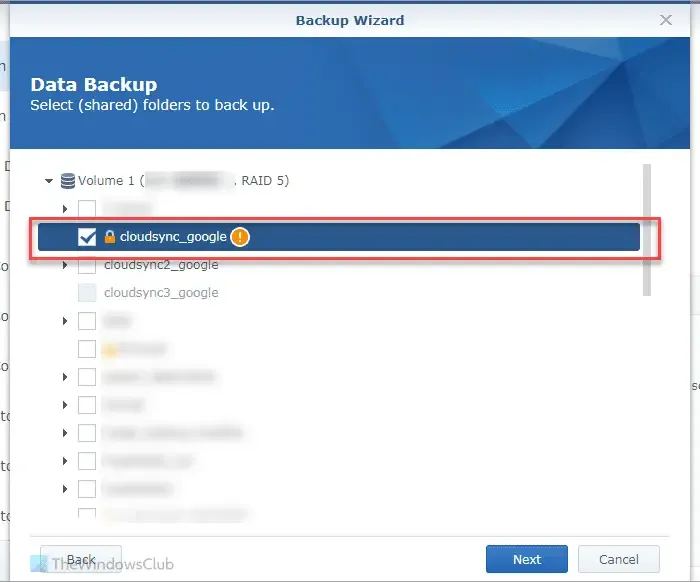
接下來,您可以找到一些需要設定來自訂備份的選項。為了供您參考,您可以找到以下內容:
- 啟用任務通知:如果您希望收到通知,請勾選此核取方塊。
- 壓縮備份數據
- 啟用備份計劃:它可以幫助您安排備份,以便資料自動儲存在您的外部硬碟中。
- 啟用完整性檢查計劃
- 啟用客戶端加密
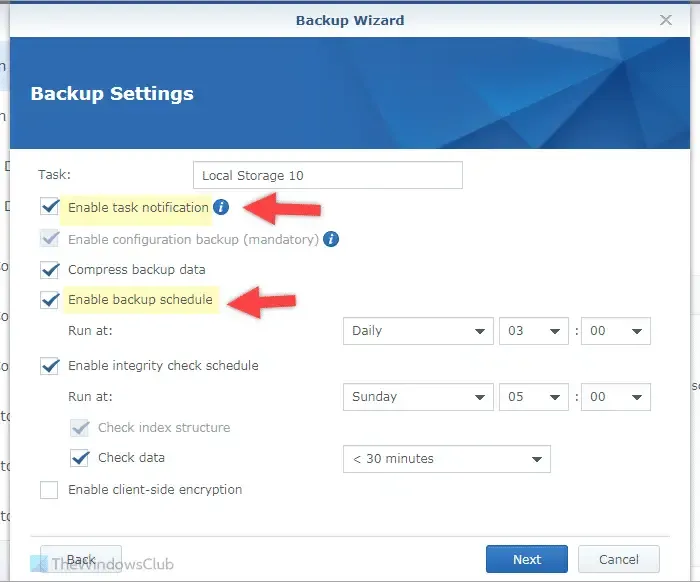
完成這些選項後,請點選下一步按鈕。
如果您選擇自動資料備份選項,系統會要求您啟用備份輪替。換句話說,您只能儲存最新版本的數據,它會自動刪除或替換所有其他舊數據。我們建議您啟用此選項並選擇從最早的版本選項。
完成所有這些設定後,請點選套用按鈕。由於您已準備好所有內容,因此您可以點擊是按鈕立即開始備份資料。
就這樣!我希望它有幫助。
可以將 Synology NAS 備份到外接硬碟嗎?
是的,您可以將 Synology NAS 備份到包含 HDD 或 SSD 的外接硬碟。您的 Synology NAS 必須在 DSM 6.0 或更高版本上運行,並且您的外部儲存必須具有比您要備份的所需資料夾或應用程式更多的可用儲存空間。您可以使用 Hyper Backup,這是 Synology 的官方應用程式。另一方面,您可以啟用自動備份以自動備份內容。
如何將檔案從 Synology NAS 傳輸到外部硬碟?
要將檔案從 Synology NAS 傳輸到外部硬碟,您需要下載 Hyper Backup。然後,選擇本機資料夾& USB選項>選擇要備份的資料夾/應用程式。接下來,勾選啟用任務通知選項。最後,點擊“應用”和“是”按鈕立即備份資料。遷移幾乎會立即完成——具體取決於資料量。


發佈留言